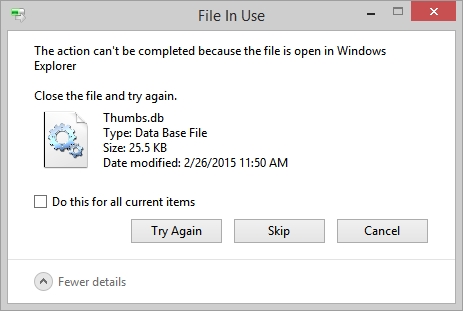Belgefîlmên hesabê di serî de di formên Microsoft Office de têne belav kirin - XLS û XLSX. Lêbelê, hin pergal wekî belgeyên wekî rûpelên XML hilberînin. Ev her gav ne rehet e, û gelek tabloyên Excel nêziktir û nastir in. Ji bo ku ji destdirêjiyê xelas bibin, rapor an fatûreyên ji XML-ê têne XLS veguherînin. --Awa - li jêr bixwînin.
XML li XLS veguherînin
Hêjayî bibîrxistinê ye ku guhartina belgeyên wusa li spreadsheet Excel ne karekî hêsan e: ev form pir cûda ne. Rûpelek XML li gorî teksta syntaxiya zimanî strukturandî ye, û tabloyek XLS databasek hema hema tevahî ye. Lêbelê, ji bo veguherînek wusa pêkanîna veguherînerên taybetî an jûreyên nivîsgehê bikar tînin.
Method 1: Converter XML-ê pêşkeftî
Bernameya veguherîner a hêsan birêvebirin. Ji bo meaşek drav hate belav kirin, lê guhertoyek darizandinê heye. Zimanek Rusî heye.
Converter XML-ya pêşkeftî dakêşin
- Bername vekin, piştre bikar bînin Pel-XML veke.

- Di pencereyê de "Explorer" bigihîjin pelrêçê bi pelê ku hûn dixwazin veguhezînin, wê hilbijêrin û bikirtînin "Vekirî".

- Dema ku belge hat barkirin, dîsa menu bikar bînin Pelhilbijartina vê carê "Tabloya Export ...".

- Navsala mîhengên veguherînê dê diyar bibe. Di menu-dropdown de "Type" tîpa hilbijêrin "xls".

Dûv re mîhengên ku ji hêla vê navberê ve têne peyda kirin vedigerin, an jî ew wekî ku hebe û bikirtînin Veguherînin.
- Di dawiya pêvajoya veguherînê de, pelê qedandî dê bixweber di bernameyek maqûl de were veke (mînakek Microsoft Excel).

Hişyariya hebûna guhertoya demo bidin.
Bername ne xirab e, lê sînorkirinên guhertoya demo û tengasiya kirîna vebijarkek bêkêmasî dibe ku gelek kesan bi zorê digerin ku ji bo çareseriyek din digerin.
Method 2: Veguhezterek XML hêsan
Guhertoyek piçûktir a nermalav a bernameyê ji bo veguheztina rûpelên XML-ê di navbîrên XLS de. Di heman demê de çareseriyek payedar, zimanek rûsî jî tune.
Veguhezterek hêsan XML-ê dakêşin
- Serlêdanê vekin. Di beşa rastê ya pencereyê de, bişkoja bibînin "Nû" û bikirtînin.

- Dê navmalî vebibe "Explorer"li ku hûn hewce ne ku pelê çavkaniyê hilbijêrin. Bi pelgeya xwe re peldanka xwe biçin, hilbijêrin û bişkojka guncan aşkera bikin.

- Veguhestina veguhastinê dê dest pê bike. Berî her tiştî, bisekinin ka qutiyên kaxezê li ber naveroka belgeyê ku hûn dixwazin veguherînin hatine danîn, û paşê pêl bişkoka sor ya zirav bitikînin "Refresh" çepê jêr.

- Pêvek din ev e ku meriv forma pelê ya hilberê kontrol bike: jêrîn, at "Daneyên Derketinê"divê were kontrol kirin Excel.

Wê hingê piştrast bikirtînin "Settings"li nêzîkê cîwar bû.
Di pencereya piçûk de, qutika kontrolê bicîh bikin "Excel 2003 (* xls)"hingê bikirtînin OK.
- Di vegera guftûgoyê de, vegerin "Veguherîne".

Bername dê ji we re bişîne ku hûn peldanka û navê pelê belgeyê veguherînin hilbijêrin. Wê bikin û bikirtînin Xilas kirin.
- Tête kirin - pelê hatî veguhezandin dê di peldanka bijare de xuya bike.

Vê bernameyê ji destpêkê de ji bo destpêkiran pirtir û dostane ye. Ew bi tevahî heman fonksiyonên wekî veguherîner ên ku di Metod 1 de hatine diyarkirin bi heman tixûbdar re peyda dike, her çend Easy XML Converter bi navgînek nûjen e.
Method 3: LibreOffice
Suite ofîsa belaş a navdar LibreOffice di nav nermalavê de ji bo xebitandina bi belgeyên spreadsheet, LibreOffice Calc, ku ji me re dê alîkariya çareserkirina pirsgirêka guhartinê bike, dike.
- Vebijêrin LibreOffice Calc. Menu bikar bînin Pelhingê "Vekirî ...".

- Di pencereyê de "Explorer" pelê xwe bi pelê xweya XML re derbas bikin. Wê bi yek klîk hilbijêrin û bitikînin "Vekirî".

- Pencereyek ji bo import-nivîsê xuya dike.

Alas, ev xeletiya sereke di guhastinê de ye ku bi karanîna LibreOffice Calc ve tê bikaranîn: daneyên ji belgek XML bi taybetî di forma nivîsê de tête kirin tête kirin û hewceyê nûvekirinê. Di pencereya ku di screenshot de tête destnîşan kirin, guhertinên ku hûn hewce ne çêbikin, dûvê bikirtînin OK. - Pel dê di qada xebata paceya bernameyê de were vekirin.

Dîsa bikar bînin Pelji xwe berî hilbijartina tiştekê "Wekî Xilas bike ...".
- Di navnîşa vekişînê de navbeynkariya tomara belgeyê de Tîpa Pelê saz bike "Microsoft Excel 97-2003 (* .xls) ".

Piştra pelê wekî xwestin nû bikin û bikirtînin Xilas kirin.
- Dê mesajek hişyarî ya di derbarê tevlîheviya formatê de xuya bibe. Ap bikin "Forma Microsoft Excel 97-2003 bikar bînin".

- Guhertoyek XLS dê di peldanka li pelê orjînal de, ku ji bo manipulasyonên din, amade ye.

Wekî din di guhêrîna guhertoya tekstê de, di vê rêbazê de hema bêje ti kêmasiyên tunene - ji bilî vê yekê ku digel rûpelên mezin bi vebijarkên bêhempa yên ji bo bikaranîna syntax bikaribin pirsgirêk hebin.
Method 4: Microsoft Excel
Bernameyên herî navdar ên ji bo xebitandina bi daneyên tabloyî, Excel ji Microsoft Corporation (guhertoyên 2007 û paşê), jî fonksiyonek heye ku pirsgirêka veguherandina XML-a XLS-ê çareser bike.
- Excel vekin. Hilbijêrin "Pirtûkên din vekin".

Hingê, bi rêkûpêk - Computer û Overview.
- Di "Explorer" de, biçin cîhê belgeyê ji bo veguherînê. Hilbijêrin wê bi bişkojkek bikirtînin û bikirtînin "Vekirî".

- Di pencereya piçûk a ji bo vebijarkan de, piştrast bikin ku tiştê çalak e "Sifrê XML" û bikirtînin OK.

- Dema ku rûpel di qada xebata Microsoft Excel de tê vekirin, tabê bikar bînin Pel.

Di wê de, hilbijêrin "Wekî Xilas bike ..."hingê tişt "Overview"di nav de peldanka ku ji bo tomarkirinê maqûl bibîne.
- Di navnîşê de navnîşa xilas bike Tîpa Pelê hilbijêrin "Pirtûka xebatê ya Excel 97-2003 (* .xls)".

Hingê hûn bixwazin û pelê lê bikin Xilas kirin.
- Tête kirin - belgeya ku di qada xebatê de hatî vekirin dê formata XLS bistîne, û pel bixwe di pelrêya bijarte ya berê de hatî xuya kirin, amade ye ji bo pêvajoyê dîsa.

Excel tenê yek kêmasiyek heye - ew wekî parçeyek Microsoft Office suite li ser bingehek dravî tê belav kirin.
Zêdetir bixwînin: Pelên XML veguherînin formatên Excel
Bi kurtahî, em bala xwe didin ku veguherîna bêkêmasî ya rûpelên XML-ê di navbîrên XLS-ê de ji ber cûrbecûrên cardinalî yên di navbera formatan de, ne mimkûn e. Her yek ji van biryaran dê bi tu awayî lihevkirinek be. Tewra karûbarên serhêl jî dê neyên hevkariyê - Tevî hêsaniya wê, çareseriyên wusa bi gelemperî hîn jî ji nermalava veqetandî xirabtir in.